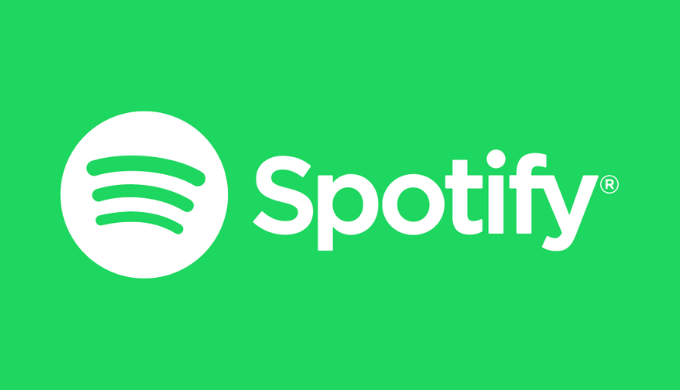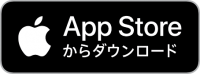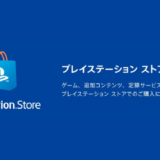定額制音楽ストリーミングサービス「Spotify(スポティファイ)」を今からでも使ってみたいと思っている方や、以前使っていたという方もいるのではないでしょうか。
ここでは、Spotifyの基本的な使い方や全機能の紹介、無料と有料の違い、Spotify Premiumギフトカードの使い方などをくわしくご紹介します!
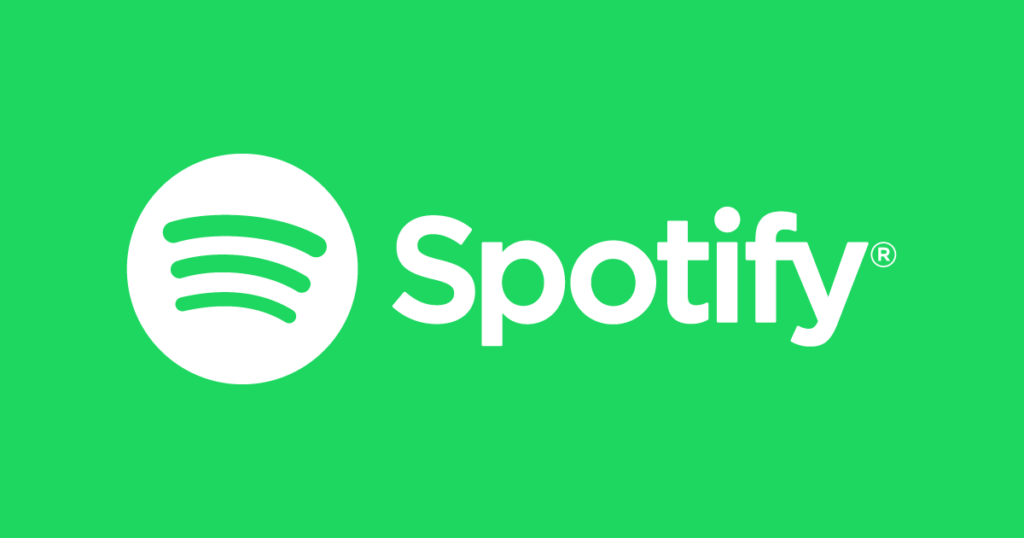
音楽ファンが作る音楽ファンのための音楽発見サービス
Spotifyは、世界3.45億人(うち有料会員1.55億人)以上の音楽ファンに支持されているストリーミングサービスです。
7000万曲以上の配信曲と40億以上あるプレイリスト、220万以上ポッドキャストをずっと無料で楽しめたり、お気に入りの曲やアーティストを集めてオリジナルプレイリストを作ったり、お気に入りの音楽をシェアしたり、いろいろな形で音楽を楽しめます。
スマホやパソコン、タブレットなど、デバイスもお好きなものでOK。
ドライブやエクササイズ、リラックスタイムなどのシチュエーションや、その時の気分にぴったりのプレイリスト・オススメの音楽が簡単に見つかるサービです。
ここからはSpotifyの主な機能をご紹介します。
たくさんのストリーミングサービスがありますが、「どんな機能があるのか?」「自分はこの機能がポイントになる」など気になることが多いと思います。
機能などを知っていると、自分に合ったサービスを選んだり、たくさんあるストリーミングサービスを見極めるポイントになります!

7000万曲以上の楽曲がフルで聴き放題!
日本だけではなく、世界で人気の楽曲はもちろんのこと、「ジャンル&気分、ボッドキャスト、チャート、ニューリリース、ディスカバー、コンサート」など様々なカテゴリーに分類された楽曲を楽しむことができます。
新しくリリースされた楽曲も随時追加され、最新の楽曲も楽しめます。
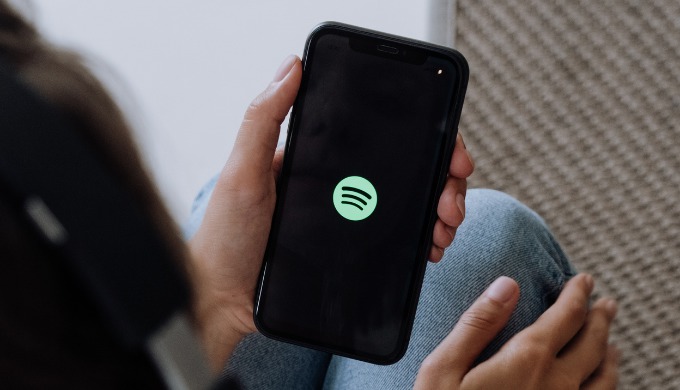
Spotifyでは楽曲やアルバム単位で音楽を聴くだけではなく、Spotifyを利用している世界中のユーザーが作ったプレイリストで音楽を聴くことができます。
Spotify公式プレイリストから、メディアが作ったプレイリスト、世界中のユーザーが作ったプレイリストなど公開されてます。
そのときの気分やシチュエーションにあったプレイリストが簡単に見つかります。
プレイリストは自分でも作ることができ、作ったプレイリストは自分で楽しんだり、公開してSNSで広めることもできます。

スマートフォン(iOS、Android)、タブレット、PCのアプリ(Mac、Windows)、ブラウザ(Chrome、Firefox、Edge、Opera、Safari)、そしてPS5またはPS4、Xbox Series X、Xbox Series S、またはXbox Oneのようなゲーム機、テレビ、スマートウォッチなどで音楽を楽しむことができます。
PS5、PS4、Xbox Series X、Xbox Series S、Xbox Oneではゲーム中でも音楽の再生を続けることができます。

また車でもSpotifyを楽しむことができます。
Bluetooth 対応のカーステレオで繋いだり、AUX や USB ケーブルを使ってスマホやタブレットをカーステレオと接続したり、「Apple CarPlay」対応車に接続して音楽を楽しめます。
Spotifyで音楽を楽しんでいると、AIが自分が再生した楽曲や評価した楽曲データを元に、おすすめ楽曲を集めたプレイリストや、おすすめの楽曲・最新リリースを集めたプレイリストなどを提案してくれます。
また、それらをまとめたプレイリスト「メイド・フォー・ユー」を自動で作成してくれます。
Spotifyを使えば使うほどAIが分析をして、自分用にカスタマイズされて使いやすくなっていきます。

Spotifyで楽しめるラジオ番組のようなもので、過去に放送された番組を再生、放送時間を気にすることなく楽しむことができます。
お気に入りの番組を保存すると、新しいエピソードが自動的に保存されるようになったり、番組をWi-Fi環境でダウンロードしておくことで、オフライン環境でも楽しむことができます。
アーティストや芸能人のポッドキャストの他にも、「英会話」「ニュース」「コメディ」「ビジネス」「ゲーム」などなど様々なポッドキャストが放送されています。
エピソードの中には、動画が入っているものもあります。
Spotifyには「無料プラン」と「有料プレミアムプラン」の2種類があります。
それぞれのプランでできることが異なるので、こちらでご紹介していきます。
無料プランは有料プレミアムプラン違い、いくつかの機能制限があります。
いくつか機能制限があるので注意してください。
・シャッフル再生のみ。曲を自由に選べない。
・曲のスキップ回数に制限がある。
・強制的に広告が入る。
・オフラインでの再生はできない。
・音質は高音質(160kbps)まで。
Spotify Premium(有料プラン)には4種類のプレミアムプランがあり、音楽をダウンロードできたり広告が無かったり、スキップ機能に制限がない、最高音質で音楽を楽しめたりできます。
どのプランでも、最初の1ヶ月間は無料※1でSpotifyを楽しめて、月額料金なしで有料プランが体験できます。
キャンペーン終了後は月額の金額が発生しますが、いつでも解約できます。
ご自身にあったプランを選んでみてはいかがですか。
| プラン | 月額 | アカウント数 | 対象 |
|---|---|---|---|
| Student | ¥480 | 1 | 誰でも1人まで 大学生、専門学生 ※2 |
| Standard | ¥980 | 1 | 誰でも一人まで |
| Duo | ¥1,280 | 2 | 一緒に暮らしている2人まで |
| Family | ¥1,580 | 6 | 一緒に暮らしている6人まで |
※1 すでにPremiumプランをお試しいただいたお客様は、1ヶ月無料体験の対象外になります。
※2 Standardは、認証された高等教育機関に在籍している学生の方のみが対象となります。
スマートフォンでSpotifyを始めるときの「始め方・登録方法」を解説します。
Spotify公式サイトにアクセスしお好きなプランを選択し、Spotifyにログインしている方法でログインしてください。
※アカウントを持っていない場合、無料登録してください。
「クレジットカードまたはデビットカード」「PayPal」「キャリア決済(au、docomo、SoftBank)」いずれかの支払方法を選んでください。
「30日間のお試しを今すぐ開始」をクリックすると、Spotifyプレミアムが利用可能になります。
「お試し期間」が終了するまでは課金が発生しませんが、お試し期間終了に月額課金が発生します。
お支払いは以下の方法でお支払いができます。
- クレジットカード
- デビットカード
- プリペイドカード
※Mastercard、Visa、American Express、およびJCB発行のプリペイドカードでのお支払いが可能です。 - Spotify Premiumギフトカード
- PayPal
- キャリア決済(au、docomo、SoftBank)
- 銀行支払
- コンビニ支払
- ATM支払
Spotifyプレミアムは、無料プランをアップグレードすることでプレミアムプランに登録することができます。
ここからは、「Spotify Premiumギフトカード」についてご紹介します!
そもそもSpotify Premiumギフトカードとは?
全部のPremiumプランで使用できるの?
何処で販売しているの?
など気になっていることをご紹介していきます。
Spotify Premiumギフトカードとは、1件の「Premium Standardプラン」料金のお支払いや、継続のお支払いでのみ利用可能です。また、お友達、ご家族、お世話になった方々などへの贈り物にご利用いただけます。
注:Premium Student、Premium Family、Premium Duo、または無料体験には利用できません。
Spotify Premiumギフトカードはコンビニや家電量販店などの店舗で購入可能で、種類は「980円・2,940円」の2種類があります。
ギフトカードを利用すれば、クレジットカードを持っていない方や利用したい時のみの課金などでも月額利用が可能です。
980円・2,940円の2種類があります。
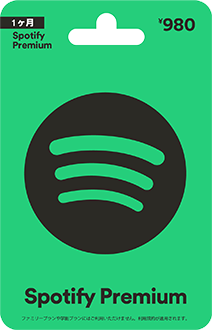
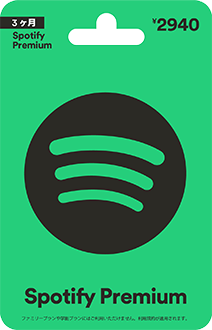
全国のコンビニエンスストア、家電量販店などで購入することができます。
各店舗で取り扱っていきる券種など詳しくは、下記店舗をクリックしてご確認ください。
2022年7月現在
2021年3月現在
Premiumへアップグレードする際に、選んだ支払方法で支払いを行いたくない!
でもPremiumを使い続けたい!
など迷っている場合に、お近くのお店で「Spotify Premiumギフトカード」を購入し、お手元にご用意してください。
使い方の手順をご説明します。
お近くのお店で購入してきた「Spotify Premiumギフトカード」を購入し準備し、Spotify Premiumギフトカード裏面の「ここをコイン等で中央から軽く削ってください」の部分を削ってコードを見えるようにして準備してください。
Spotify公式サイトにアクセスし「ギフトカード入力画面」にアクセスしてログインしてください。
表示された画面の「Premiumコードを入力してください」に、STEP.1で削ったカード裏面のコードを入力してください。
※数字の「0 (ゼロ)」とアルファベットの「O (オー)」、アルファベットの「I (iの大文字)」とアルファベットの「l (Lの小文字)」は似ています。注意して入力してください。
入力したコードを確認して「コードの引換」クリックしてください。
クリックするとコードが使用でき、PremiumでSpotifyをお楽しみいただけます。
▶︎入力したコードを再度確認しよう
数字の「0 (ゼロ)」とアルファベットの「O (オー)」、アルファベットの「I (iの大文字)」とアルファベットの「l (Lの小文字)」など間違えて入力している場合があります。
▶︎Premiumプランを確認しよう
Spotify Premiumギフトカードは、「Premium Standardプラン」料金のお支払いのみでご利用できます。
「Duo」「Family」「Student」やキャンペーンなどでは使えません。
正しく入力、Premium Standardプランも問題ないのにカードが付けない場合、購入した販売店にお問い合わせ、確認してください。
販売店でギフトカードを購入した場合、ギフトカードが有効化されているかどうか領収書で確認できます。有効化されていない場合は、購入先でカードを有効化してもらってください。
本サイトはweb公開されたキャンペーン情報を記載しています。情報は、記事執筆時点のものとなります。詳しくは、公式キャンペーンサイトの情報をご確認下さい。主催者等の事情により、キャンペーン内容の変更などが生じる場合もございます。キャンペーン内容のお問い合わせは、公式キャンペーンサイトに記載される先へ、記載された方法でお問い合わせ願います。なお、本サイトでは、紹介するキャンペーンに関わる責任は一切負いません。
Prepaid mania(プリペイドマニア)は、プリペイドカードやプリペイドコードのキャンペーン(セールスプロモーション)を中心に、[値引・割引・増量(ボーナスコード)・アイテムコード・ポイント付与・特典・抽選・賞品がもらえる]などの、オトクな情報をご案内しています。
 Prepaid mania
Prepaid mania